Máy tính không tìm thấy thiết bị khởi động
Máy tính không tìm thấy thiết bị khởi động là lỗi mà Khi bật máy tính và nhận được thông báo như “No Boot Device Found”, “Boot device not found”, “Insert Boot Disk”, hoặc “Operating System not found”, điều đó có nghĩa là hệ thống không thể tìm thấy thiết bị chứa hệ điều hành để khởi động.

Lỗi này thường khiến người dùng hoang mang, đặc biệt khi máy tính trước đó vẫn hoạt động bình thường. Bài viết dưới đây sẽ giúp bạn hiểu rõ nguyên nhân và hướng dẫn các cách xử lý chi tiết nếu gặp phải lỗi này.
1. Thiết bị khởi động là gì?
Thiết bị khởi động (boot device) là phần cứng lưu trữ hệ điều hành, giúp máy tính khởi động và vận hành. Thông thường, đó là ổ cứng (HDD), ổ cứng thể rắn (SSD), hoặc đôi khi là USB boot chứa bản cài đặt Windows/Linux. Khi BIOS/UEFI khởi động, nó sẽ kiểm tra các thiết bị lưu trữ theo thứ tự để tìm hệ điều hành.
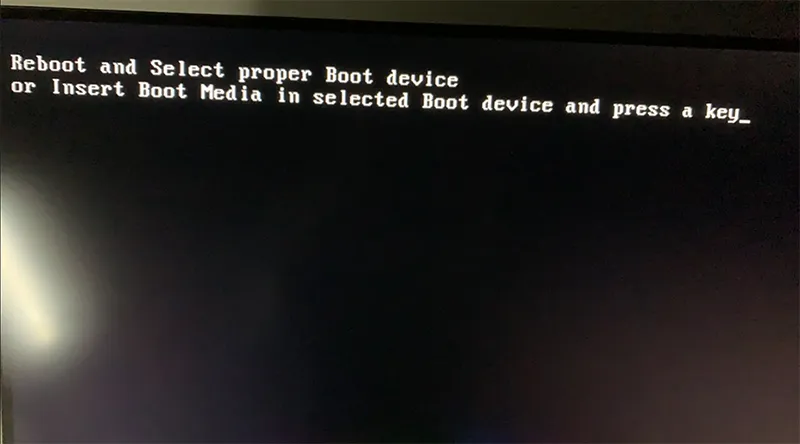
Nếu không tìm thấy thiết bị phù hợp, máy sẽ hiện thông báo lỗi như:
- No Boot Device Found
- Reboot and Select Proper Boot Device
- Boot Device Not Found – Please install an operating system
- An operating system wasn’t found. Try disconnecting any drives that don’t contain an operating system
Bạn có thể quan tâm Lỗi Disk Boot Failure
Gọi ngay hotline để nhận được tư vấn nhanh nhất
2. Nguyên nhân khiến máy tính không tìm thấy thiết bị khởi động
Có nhiều nguyên nhân dẫn đến lỗi này, và chúng có thể đến từ phần mềm hoặc phần cứng. Dưới đây là một số nguyên nhân phổ biến:
Thứ tự khởi động sai trong BIOS/UEFI. Nếu BIOS được thiết lập khởi động từ thiết bị không có hệ điều hành (ví dụ: USB, ổ DVD trống), thì hệ thống sẽ không tìm thấy nơi để khởi động.
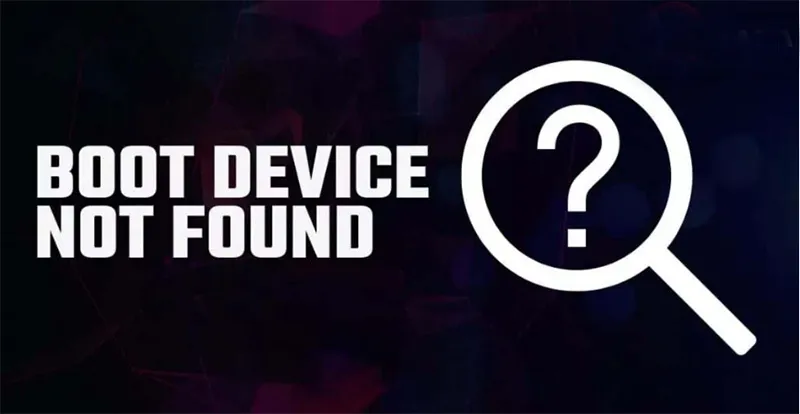
Ổ cứng bị lỏng hoặc không được kết nối. Đây là lỗi phần cứng phổ biến. Đối với máy tính bàn, cáp SATA có thể bị lỏng. Với laptop, va đập vật lý có thể làm lỏng ổ cứng.
Ổ cứng bị lỗi hoặc hư hỏng. Nếu ổ cứng bị bad sector, bảng phân vùng bị lỗi, hoặc ổ cứng chết hoàn toàn, thì hệ thống sẽ không thể truy cập hệ điều hành để khởi động.
Hệ điều hành bị lỗi hoặc mất bootloader. Nếu quá trình cập nhật Windows thất bại, hoặc bạn lỡ tay xoá nhầm phân vùng hệ thống, máy sẽ không còn khả năng khởi động do bootloader bị mất.
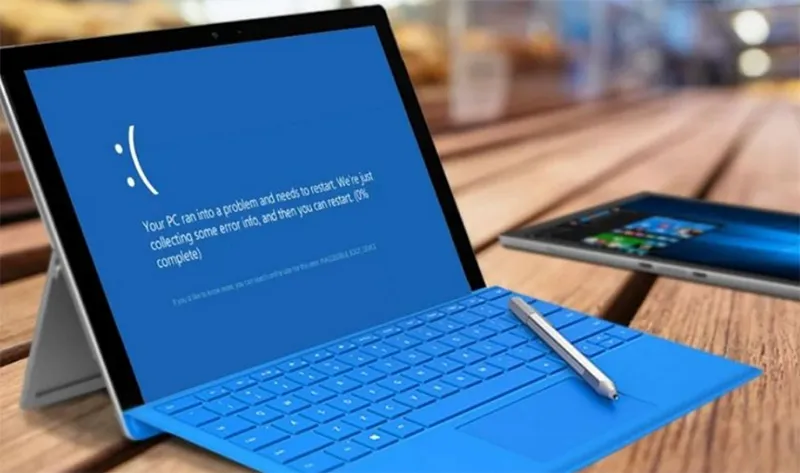
Sử dụng ổ cứng định dạng khác chuẩn (MBR/GPT không phù hợp với chế độ Legacy/UEFI). Nếu bạn cài đặt hệ điều hành với chuẩn GPT nhưng máy đang chạy ở chế độ Legacy BIOS (hoặc ngược lại), hệ thống sẽ không khởi động được.
Virus tấn công boot sector. Một số loại malware có thể phá hỏng boot sector (MBR/GPT), khiến hệ điều hành không thể khởi động.
Bạn có thể quan tâm Mẹo cài win cho Macbook bằng Boot Camp không quá khó
Gọi ngay hotline để nhận được tư vấn nhanh nhất
3. Cách sửa lỗi máy tính không tìm thấy thiết bị khởi động
3.1 Kiểm tra các cổng và dây kết nối
Bạn hãy kiểm tra và đảm bảo tất cả các cáp và cổng kết nối trên máy tính an toàn. Hãy đảm bảo phần cứng đã được đặt đúng vị trí hay hoạt động bình thường hay không. Trường hợp may mắn nhất là lỏng cáp kết nối và bạn chỉ cần cắm nối lại.

3.2 Loại bỏ các thiết bị bên ngoài
Trước khi tiến hành bất kỳ bước khắc phục lỗi nào sâu hơn, bạn nên tháo toàn bộ thiết bị ngoại vi đang kết nối với máy tính, kể cả những thiết bị sử dụng kết nối không dây. Chỉ giữ lại các thành phần thiết yếu cần thiết để hệ thống có thể khởi động.
Nếu máy tính khởi động thành công sau khi đã tháo rời các thiết bị, hãy tiến hành thử lại từng thiết bị một. Cắm lần lượt từng thiết bị vào máy và kiểm tra khả năng khởi động, sau đó thử cắm nhiều thiết bị cùng lúc để xác định thiết bị gây ra lỗi không nhận thiết bị khởi động hoặc gây ra xung đột phần cứng.
3.3 Khôi phục cài đặt mặc địch
Khôi phục cài đặt mặc địch sẽ đưa BIOS trở về chế độ mặc định, giảm thiểu các sự cố xảy đến khi thay đổi cấu hình. Điều này cũng khiến hệ thống khởi động bị lỗi.
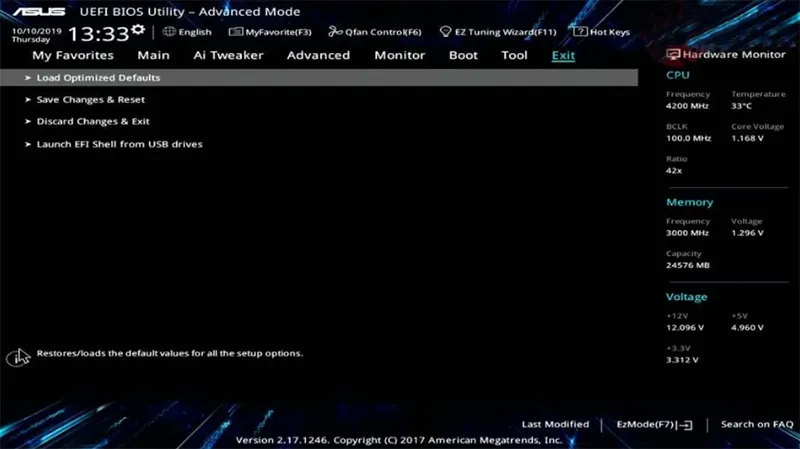
Bước 1: Khởi động lại máy tính của bạn. Sau đó nhấn phím F2 tùy theo máy để cập nhật BIOS. Hãy nhấn nhiều lần đến khi màn hình BIOS xuất hiện.
Bước 2: Khôi phục lại cài đặt mặc định của hệ thống. Bạn có thể tìm thấy lựa cọn này trong phòng Exit trên Menu.
3.4 Cập nhật BIOS
Nếu bạn đang sử dụng bo mạch chủ cũ, việc cập nhật BIOS sẽ hữu dụng khi khắc phục các sự cố lỗi không tìm thấy thiết bị. Bạn cần tìm hiểu các bước theo hướng dẫn từ nhà sản xuất để chuẩn chỉnh. Vì phần ngày khá nguy hiểm nếu bạn là “gà mờ”.
Cập nhật phần cứng này có thể xử lý các vấn đề kết nối phần cứng phiên bản mới, như ổ cứng lưu trữ với khả năng cao hơn nối với các bo mạch chủ cũ hơn.
Bạn có thể quan tâm Secure Boot không đúng cấu hình
Gọi ngay hotline để nhận được tư vấn nhanh nhất
3.5 Chuyển vị trí thiết bị khởi động
Lệnh khởi động máy tính sắp xếp thứ tự ưu tiên các tùy chọn ổ cứng có sẵn. Trong trường hợp có lỗi có thể ổ đĩa hệ điều hành không phải là lựa chọn duy nhất. Bạn cần điều chỉnh để khởi động máy tính trên một ổ đĩa khác không kể gắn trong hay gắn ngoài.
Bạn phải thực sự hiểu rõ vì đây có thể là con dao hai lưỡi tạo ra sự cố ưu tiên khởi động không chính xác hoặc khiến hệ thống không thể phát hiện thiết bị lưu trữ chính.
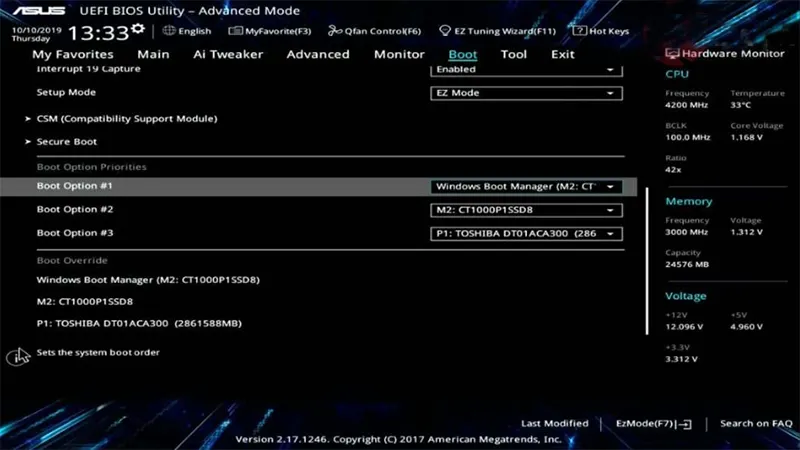
Bước 1: Gỡ bỏ ổ cứng ngoài. Bạn cần ngắt kết nối ổ cứng ngoài trên màn hình BIOS, sau đó hãy tháo rời chúng.
Bước 2: Điều hướng đến lệnh khởi động của BIOS. Hãy cố đẩy ổ cứng hệ điều hành lên ưu tiên hàng đầu của lệnh khởi đông. Nếu không biết đâu là ổ đĩa cần ưu tiên, hãy kiểm tra và so sánh thông tin ổ đĩa với thông tin thường xuất hiện tren BIOS hoặc bạn có thể khởi động máy với từng ổ đĩa riêng lẻ và tắt hết các ổ đĩa khác.
3.6 Kiểm tra lại ổ cứng
Bạn nên kiểm tra lại ổ cứng có hư hỏng phần nào không. Trường hợp này xảy ra khi bạn vẫn khởi động với ổ cứng đó, không ghi nhận thay đổi gì trên máy và đột nhiên BIOS báo lỗi, không tìm thất thiết bị khởi động.

Việc kiểm tra phần cứng nên được cân nhắc kỹ càng, vì nó yêu cầu kỹ thuật khá nhiều. Nếu không có kinh nghiệm sẽ ảnh hưởng đến các món linh kiện khác. Chúng tôi đề nghị bạn nên đem đến những trung tâm uy tín, chất lượng để được kiểm tra nhanh chóng và an toàn nhất.
3.7 Kiểm tra pin CMOS
Đôi khi lỗi máy tính không tìm thấy thiết bị khởi động có thể do pin CMOS. Bởi đây là bộ phận có nhiệm vụ lưu trữ thông tin hệ thống thiết yếu, đặc biệt khi bạn sử dụng bo mạch chủ cũ, cần kiểm tra kỹ pin xem có hoạt động tốt không.

Pin CMOS có tuổi thọ lên tới 10 năm nhưng có vài trường hợp hỏng nhanh hơn. Bạn nên tạm thời tháo pin cũ và thay pin mới giống hệt và cho khởi động lại máy.
Bạn có thể quan tâm Cách vào boot menu sony vaio từ usb
Gọi ngay hotline để nhận được tư vấn nhanh nhất
3.8 Đem máy đến trung tâm sửa chữa uy tín, chất lượng
Bạn nên đem máy đến trung tâm sửa chữa uy tín, chất lượng để được kiểm tra và khắc phục sự cố một cách chính xác và an toàn. Tại đây, máy tính của bạn sẽ được kỹ thuật viên chuyên nghiệp xử lý bằng các thiết bị chuyên dụng, đảm bảo không gây hư hỏng thêm. Việc chọn đúng nơi sửa chữa không chỉ giúp tiết kiệm thời gian, chi phí mà còn kéo dài tuổi thọ cho thiết bị.

Kho linh kiện Minh Khoa – một trung tâm sửa chữa, đồng thời cung cấp linh kiện sỉ và lẻ uy tín tại Đà Nẵng và trên toàn quốc.
Chúng tôi là trung tâm chuyên sửa chữa Laptop, MacBook, Surface và mua bán laptop cũ, hoạt động hơn 15 năm tại Đà Nẵng và miền Trung – Tây Nguyên. Nhóm kỹ thuật viên tay nghề cao, có khả năng can thiệp sâu vào vi mạch, xử lý các lỗi phức tạp.

Kho linh kiện sỉ & lẻ – đa dạng, chất lượng, giá cạnh tranh:
- Quy mô kho lớn với hơn 1.000–1.500 mặt hàng linh kiện: RAM, ổ cứng SSD/HDD, mainboard, CPU, card đồ họa, bàn phím, màn hình, pin, sạc, bản lề, quạt, jack nguồn, loa và nhiều phụ kiện khác.
- Cung cấp cả linh kiện chính hãng cho các dòng MacBook, Surface, laptop đa thương hiệu (Dell, HP, Asus, Acer…).
- Giá lẻ cạnh tranh; giá sỉ ưu đãi cho kỹ thuật viên, đại lý, cửa hàng sửa chữa – chính sách chiết khấu lên đến 20 %.
- Linh kiện được nhập trực tiếp, có chứng nhận chất lượng, cam kết hàng zin – đúng xuất xứ, bảo hành 1–12 tháng tùy loại.
Nếu bạn đang tìm nơi tin cậy để sửa máy và nhập linh kiện từ Đà Nẵng đi đến toàn quốc, Kho linh kiện Minh Khoa là địa chỉ đáng cân nhắc hàng đầu.
4. Câu hỏi liên quan đến lỗi máy tính không tìm thấy thiết bị khởi động
- Máy tính báo “No Boot Device Found” nghĩa là gì?
Trả lời: Thông báo này có nghĩa là hệ thống không tìm thấy ổ cứng chứa hệ điều hành hoặc không thể khởi động từ thiết bị lưu trữ nào. Điều này có thể do ổ cứng bị lỗi, dây cáp kết nối lỏng, hoặc thứ tự khởi động trong BIOS bị sai.
- Có cần thay ổ cứng khi bị lỗi này không?
Trả lời: Không phải lúc nào cũng cần thay ổ cứng. Nếu ổ cứng vẫn được BIOS nhận, bạn có thể sửa bằng công cụ khôi phục hệ thống. Tuy nhiên, nếu BIOS không nhận hoặc ổ phát ra tiếng kêu lạ, khả năng cao ổ cứng đã hỏng vật lý và cần thay mới.

- Máy tính báo lỗi nhưng vẫn vào được BIOS, có nghĩa là main còn hoạt động không?
Trả lời: Đúng, nếu vẫn vào được BIOS thì mainboard, RAM, CPU và card đồ họa cơ bản vẫn hoạt động. Vấn đề nhiều khả năng nằm ở ổ cứng hoặc phân vùng khởi động của hệ điều hành.
- Dùng Macbook hoặc laptop Surface bị lỗi này có cách xử lý khác không?
Trả lời: Đối với MacBook hoặc thiết bị dùng ổ SSD hàn chết trên main (như Surface), nếu máy báo không tìm thấy thiết bị khởi động: Có thể do lỗi phần mềm/macOS – thử khởi động vào chế độ Recovery (Command + R với Mac). Nếu không vào được Recovery hoặc ổ cứng bị lỗi nặng → cần mang đến trung tâm có thiết bị chuyên dụng để can thiệp.
Bạn có thể quan tâm Invalid Dynamic Disk trên windows
Gọi ngay hotline để nhận được tư vấn nhanh nhất
Trên đây là những cách sửa lỗi máy tính không tìm thấy thiết bị khởi động mà chúng tôi muốn đưa đến cho bạn. Hy vọng bài viết này sẽ hữu ích đối với bạn.

Nếu bạn muốn MUA/ THAY LINH KIỆN GIÁ SỈ hoặc LẺ hãy liên hệ chúng tôi. Đội ngũ nhân viên của LINH KIỆN MINH KHOA luôn sẵn sàng hỗ trợ quý khách 24/7.
LINH KIỆN MINH KHOA ĐANG Ở ĐÀ NẴNG
- Điện thoại/Zalo Chat: 0911.003.113
- Facebook: www.facebook.com/linhkienminhkhoavn/
- Địa chỉ: 155 Hàm Nghi, Thanh Khê, Đà Nẵng










